문서 목록
- 오류 49223을 수정하기 전에 디스크에서 데이터를 복구하세요.
- 방법 1. 외장 하드 드라이브를 수동으로 다시 마운트하기
- 방법 2. 검사/복구를 통해 com.apple.diskmanagement.disenter 오류 49223 수정하기
- 방법 3. 디스크 관리 Disenter 오류 49223을 수정하기 위해 드라이브 포맷
- 마무리
- com.apple.diskmanagement.disenter 오류 49223 FAQ
![]() 편집자 정보
편집자 정보
YouTube에서 동영상을 다운로드할 수 있습니까?
대답은 예입니다. YouTube Premium에는 오프라인에서 시청하기 위해 동영상을 저장할 수 있는 자체 유사 다운로드 기능이 있습니다. 이것은 한 달에 약 1만4천원의 비용이 드는 유료 서비스입니다. YouTube Premium에 가입한 경우 YouTube에서 직접 동영상을 다운로드할 수 있습니다. 하지만 다운로드한 동영상을 컴퓨터나 노트북에서 볼 수 없고, 일부 무료 영화를 오프라인에서 다운로드할 수 없는 등의 제한이 있습니다.
Mac, PC, 노트북 또는 스마트폰에서 자유롭게 유튜브 동영상을 오프라인으로 즐기려면 일부 타사 소프트웨어 또는 서비스를 사용해야 합니다.
- 중요:
- YouTube 약관에 따라 콘텐츠 작성자의 허가 없이 저작권이 있는 콘텐츠를 다운로드하려는 모든 시도는 불법입니다. 따라서 동영상을 다운로드하기 전에 다운로드하려는 콘텐츠에 저작권이 있는지 확인하십시오.
방법 1. 안전한 비디오 다운로드 프로그램을 사용하여 긴 YouTube 동영상 다운로드
길이가 15분 이상의 YouTube 동영상을 다운로드하려면 안정적이고 안전한 동영상 다운로드 유틸리티가 필요합니다. EaseUS Video Downloader(광고 및 플러그인 없음)를 사용하면 Windows뿐만 아나라 맥북에서 긴 YouTube 동영상을 PC에 손쉽게 저장할 수 있습니다. 다운로드하려는 비디오의 길이에 제한이 있는 일부 비디오 다운로드 웹사이트와 달리 EaseUS Video Downloader를 사용하면 길이나 크기에 상관없이 비디오를 다운로드할 수 있습니다.
YouTube 외에 Facebook, Twitter, Dailymotion 및 기타 여러 사이트도 지원합니다. 더 중요한 것은 사용자가 YouTube 동영상에서 오디오를 추출할 수 있는 새로운 기능이 있다는 것입니다. 즉, YouTube 동영상을 MP3로 직접 변환 할 수 있습니다.
EaseUS Video Downloader를 사용하여 길이가 15분 이상의 YouTube 동영상을 다운로드하려면:
1단계:원하는 동영상의 URL을 복사한 후에 EaseUS 동영상 다운로더 프로그램의 검색창에 놓어주세요.
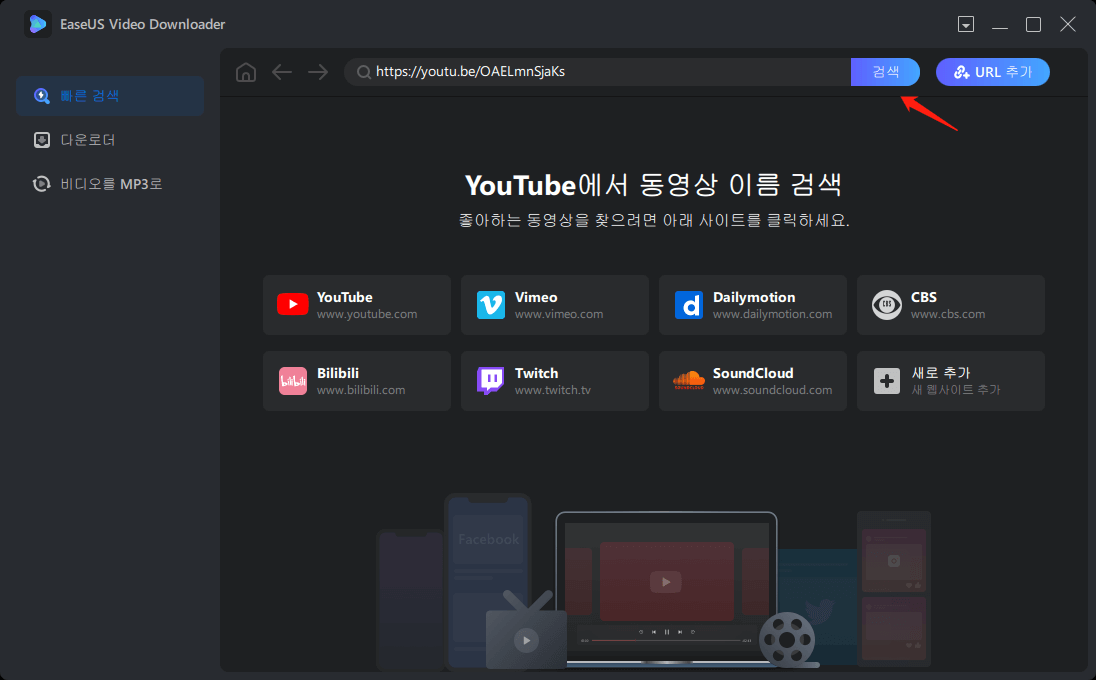
2단계:검색한 후에 원하는 동영상 파일 형식과 품질을 선택하고 "다운로드"를 클릭하십시오.
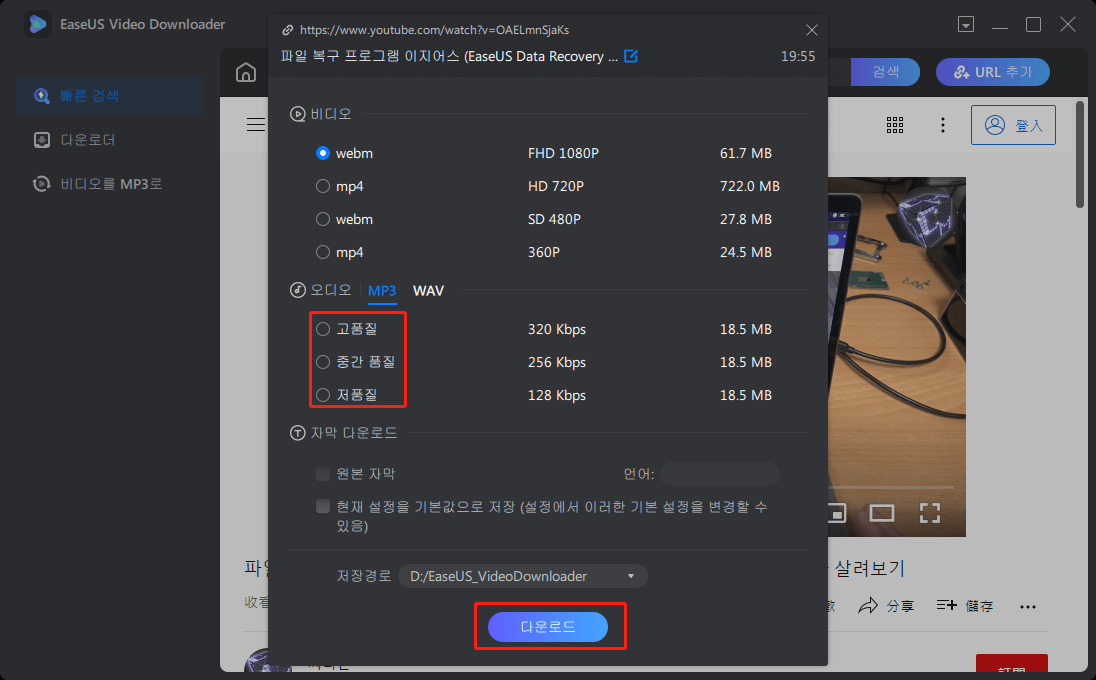
3단계.프로세스가 완료될 때까지 기다렸다가 동영상을 확인하세요. 다운로드 성공한후 동영상을 마음껏 감상하시면 됩니다.
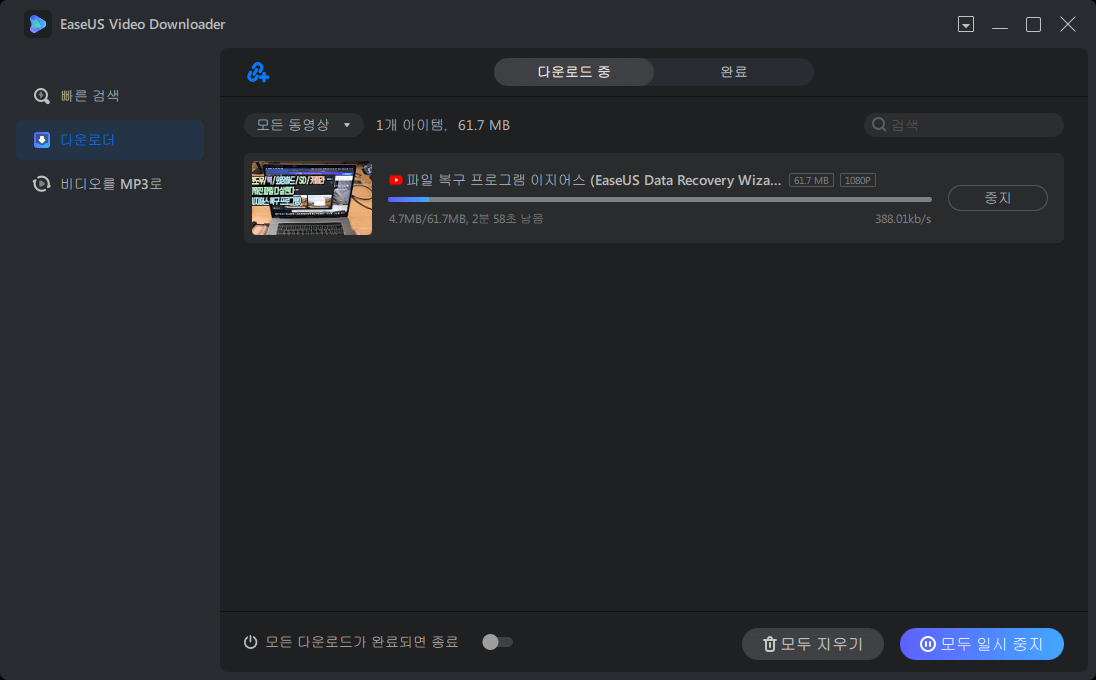
| ✍️면책조항:EaseUS는 저작권을 존중하며 불법 다운로드를 권장하지 않습니다. EaseUS 소프트웨어는 다운로드가 합법적인 경우에만 사용 가능합니다. 불법 다운로드에 대한 책임은 사용자에게 있습니다. 소프트웨어는 합법적인 방법으로만 사용해 주시기 바랍니다. |
면책 조항 : 이 가이드는 개인의 공정 사용만을 위해 작성되었습니다. EaseUS는 YouTube와 협력하거나 제휴하지 않으며 저작권 침해 조치를 옹호하지 않습니다. 최종 사용자는 자신의 행동에 대해 전적으로 책임을 져야 합니다.
긴 동영상을 원활하게 다운로드하려면 컴퓨터에 빠르고 안정적인 네트워크 연결이 있는지 확인해야 합니다.
방법 2. 온라인에서 길이가 15분 이상의 YouTube 동영상 다운로드
일부 온라인 동영상 다운로드 사이트는 YouTube에서 MP4로 비디오를 다운로드하거나 YouTube 비디오를 MP3로 변환하는 데에도 적합합니다. 데스크톱 소프트웨어와 달리 온라인 도구를 사용하면 프로그램 설치 없이 YouTube에서 원하는 동영상을 얻을 수 있습니다. 그러나 온라인 YouTube 다운로더를 사용하면 예기치 않은 리디렉션이나 광고가 발생할 수 있습니다. 따라서 온라인 다운로더 또는 변환기를 사용하는 동안 작업 중에 주의해야 합니다.
온라인 비디오 다운로더 중 하나를 예로 들어보겠습니다. 인터넷에서 검색하고 가장 좋아하는 것을 선택할 수 있습니다.
대용량 YouTube 동영상을 다운로드하려면:
1단계. YouTube 비디오 다운로더 로 이동합니다.
2단계. 비디오 링크를 주소 상자에 복사하고 "이동"을 클릭합니다.
3단계 . 이제 새 페이지로 리디렉션됩니다. 해당 페이지를 닫고 비디오 다운로더로 돌아갑니다.
4단계. 그러면 큰 비디오를 비디오 및 오디오 형식으로 다운로드하는 다양한 방법을 볼 수 있습니다.
5단계. 원하는 옵션 옆에 있는 "다운로드"를 클릭하고 새 페이지에서 비디오 재생이 시작될 때까지 기다립니다.
6단계. 동영상이 재생되는 동안 더보기 아이콘을 클릭하고 "다운로드"를 선택하여 긴 YouTube 동영상을 컴퓨터에 다운로드하기 시작합니다.
7단계 . 다운로드 후 오프라인 시청을 위해 비디오를 iPhone/iPad로 내보낼 수 있습니다.
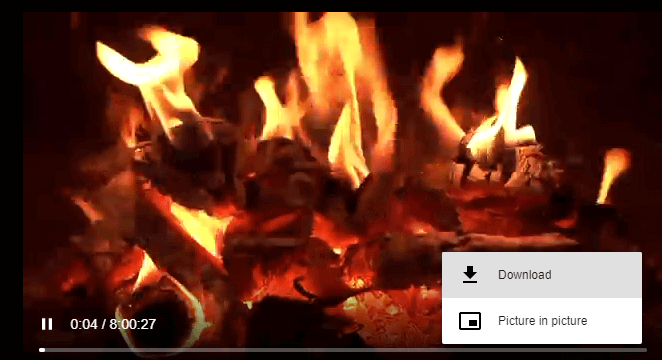
보시다시피 이 도구는 YouTube에서 비디오를 다운로드할 수 있을 뿐만 아니라 YouTube 비디오를 MP3 또는 기타 오디오 형식으로 변환할 수도 있습니다.
방법 3. 브라우저 확장 프로그램을 통해 YouTube에서 긴 동영상 오프라인으로 저장
YouTube와 같은 웹사이트에서 동영상을 다운로드하는 마지막 일반적인 방법은 브라우저 확장 프로그램을 사용하는 것입니다. 브라우저 확장은 일반적으로 비디오 아래 또는 위에 다운로드 옵션을 제공합니다. 즉, 브라우저에서 버튼을 클릭하여 비디오를 장치에 직접 저장할 수 있습니다. 항목에 대한 링크를 복사할 필요도 없습니다.
브라우저를 통해 긴 YouTube 동영상을 다운로드하려면:
1단계. 신뢰할 수 있는 비디오 다운로더 확장 프로그램을 찾아 브라우저에 추가합니다.
2단계. 브라우저를 다시 시작하고 YouTube.com으로 이동합니다.
3단계 . 기기에 저장하고 싶은 동영상을 재생하여 오프라인에서 시청하세요.
4단계. 이제 비디오 재생 창 아래에 다운로드 버튼이 표시됩니다. YouTube 동영상을 기기에 저장하려면 클릭하세요. 또는 브라우저 메뉴바의 확장 아이콘을 클릭하여 다운로드 옵션을 확인할 수 있습니다.
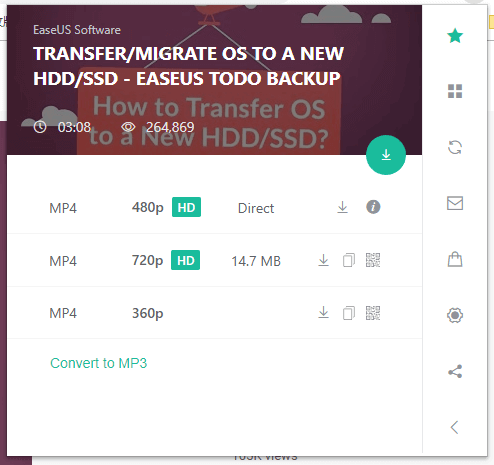
YouTube에서 동영상을 다운로드할 수 없는 경우 아래 내용을 체크하십시오.
- 네트워크 연결 확인
- 영상이 뮤직비디오인지 확인
- 다른 비디오를 다운로드하고 작동하지 않는 다운로더인지 확인
마무리
다음은 길이 15분 이상의 YouTube 동영상을 다운로드하는 세 가지 일반적인 방법입니다. 좋아하는 YouTube 비디오를 오프라인으로 쉽게 저장하기 위해 필요에 따라 가장 적합한 방법을 시도해십시오.
관련 인기글
-
![author icon]() Rose/Apr 17, 2025
Rose/Apr 17, 2025 -
![author icon]() Rose/Apr 17, 2025
Rose/Apr 17, 2025 -
![author icon]() Rose/Apr 17, 2025
Rose/Apr 17, 2025 -
![author icon]() Yvette/Apr 17, 2025
Yvette/Apr 17, 2025
